بسم الله الرحمن الرحيم
الحمد لله رب العالمين و الصلاة و السلام
على سيد الأولين و الآخرين نبينا محمد وعلى آله وصحبه اجمعين؛ أما بعد:
أهلا بكم زائري الكريم وسهلا في مدونتكم مدونة حل لمشاكل التقنية في موريتانيا، في هذه التدوينة من حل مشكلة اشارك لكم طريقة لكيفية كيف حماية نفسك من الضوء الأزرق لشاشتك في ويندوز 10؟
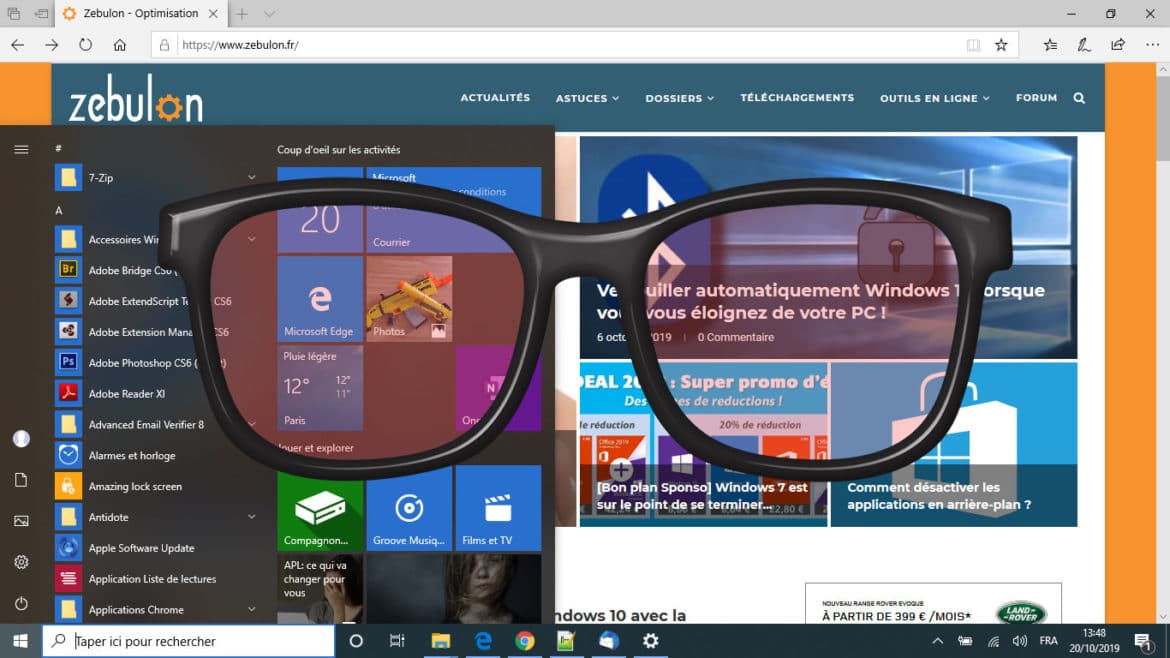 لا يمثل الضوء الأزرق المنبعث يوميًا على شاشاتنا خطيرًا على شبكية العين فحسب، بل قد يتسبب أيضًا في إجهاد العينين وصعوبة النوم. إن ما يسمى الضوء الأزرق هو في الواقع جزء من طيف الضوء المرئي الذي يتراوح طول موجته بين 380 و 500 نانومتر. للتخفيف من الآثار الضارة لشاشات الكمبيوتر التي تنبعث منها، من الممكن ارتداء النظارات الخفيفة المضادة للأزرق لحماية العينين من الأشعة الضارة. هذه تشمل مرشح ضوء أزرق معين. لمرتدي النظارات، هناك أيضًا علاجات محددة مناسبة.
لا يمثل الضوء الأزرق المنبعث يوميًا على شاشاتنا خطيرًا على شبكية العين فحسب، بل قد يتسبب أيضًا في إجهاد العينين وصعوبة النوم. إن ما يسمى الضوء الأزرق هو في الواقع جزء من طيف الضوء المرئي الذي يتراوح طول موجته بين 380 و 500 نانومتر. للتخفيف من الآثار الضارة لشاشات الكمبيوتر التي تنبعث منها، من الممكن ارتداء النظارات الخفيفة المضادة للأزرق لحماية العينين من الأشعة الضارة. هذه تشمل مرشح ضوء أزرق معين. لمرتدي النظارات، هناك أيضًا علاجات محددة مناسبة.
بدون المرور عبر هذه الأجهزة، من الممكن تخفيف تأثيرات الضوء الأزرق من خلال إعداد بسيط في نظام التشغيل ويندوز10. لن يكون لهذا تأثير مرشح الضوء الأزرق الفعلي ولكن مع ذلك سيحسن من راحة القراءة وبقية عينيك.هيا لنرى كيف تقليل آثار الضوء الأزرق مع ويندوز 10
للحد من الضوء الأزرق لشاشة الكمبيوتر في نظام التشغيل ويندوز10، اتبع الخطوات التالية:
- انقر فوق ابدأ> إعدادات> النظام
- عند وصولك إلى قسم العرض الأول ، قم بتنشيط خيار Night Light:
- ثم انقر فوق ارتباط إعدادات الإضاءة الليلية. بنقرة بسيطة على زر "تنشيط الآن" ستقلل على الفور من سطوع الشاشة. ستكون الألوان أكثر نعومة وأقل عدوانية لعينيك:
إعدادات الإضاءة الليلية يتيح لك منزلق الكثافة ضبط الألوان: أكثر دفئًا إلى اليمين، وبرودة إلى اليسار ولك ان تجرب ذلك.
خطة اعداد الإضاءة ليلا
تتيح لك نافذة إعدادات الإضاءة الليلية أيضًا تحديد موعد تغيير لون الشاشة عن طريق تغيير الإضاءة تلقائيًا وفقًا لساعات اليوم. للقيام بذلك، حدد ببساطة الساعات:
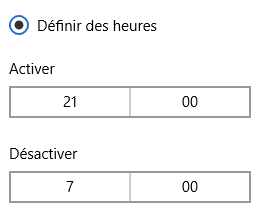
والأفضل من ذلك، يمكنك جدولة التنشيط وإلغاء التنشيط وفقًا لوقت شروق الشمس وغروبها في منطقتك. للقيام بذلك، ما عليك سوى النقر فوق الارتباط "إعدادات الموقع" ثم تمكين الوصول إلى خدمات الموقع لهذا الجهاز.
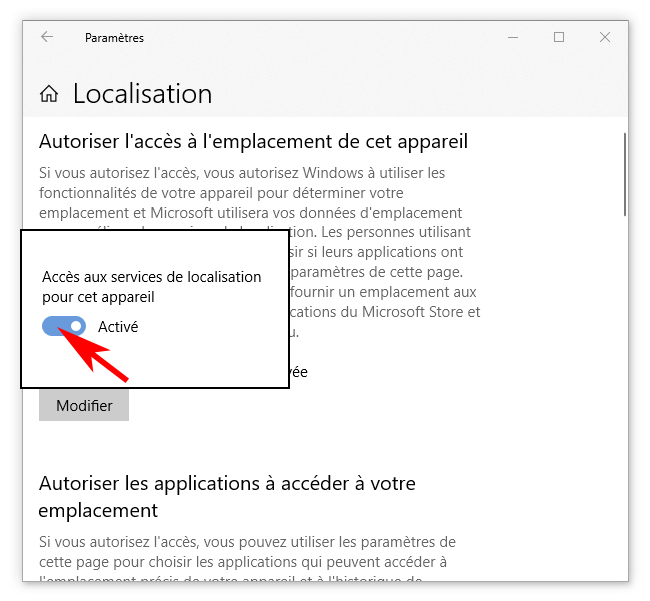
ستتيح لك هذه الشاشة أيضًا اختيار التطبيقات التي يمكنها الاستفادة من الموقع. بعد التأكد من تحديد الموقع الجغرافي، يمكنك العودة إلى الشاشة السابقة. ستلاحظ بعد ذلك أن ويندوز اكتشف شروق الشمس وغروبها وفقًا للتاريخ بالإضافة إلى موقعك:

ساعات من شروق الشمس وغروبها
وبالتالي ، يمكن لـ ويندوز10 الآن ضبط سطوع وألوان شاشتك تلقائيًا وفقًا لدورة أيامك. طريقة جيدة لتجنب التعب من عينيك دون التفكير في الأمر 🙂
أرجوا أن تعجبكم و تفيدكم التدوينة،
لا تنسى المشاركة مع غيرك، لتعم الافادة.
وللمزيد من التدوينات ، اشترك في القائمة
البريدية.
السلام عليكم ورحمة الله وبركاته
السلام عليكم ورحمة الله وبركاته

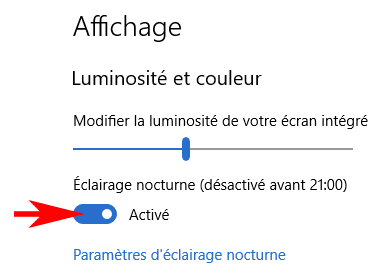
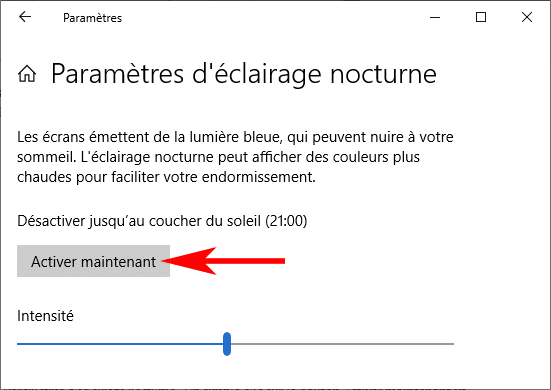
0 التعليقات :
إرسال تعليق